こんにちは、エンジニアの宮本です。
今回はコラボレーションツールとして有名な、アトラシアン社のAtlassian Confluence を使って、ドキュメントについたメンバーからのコメントをSQLで取得して可視化する方法をご紹介します。
Confluence とは
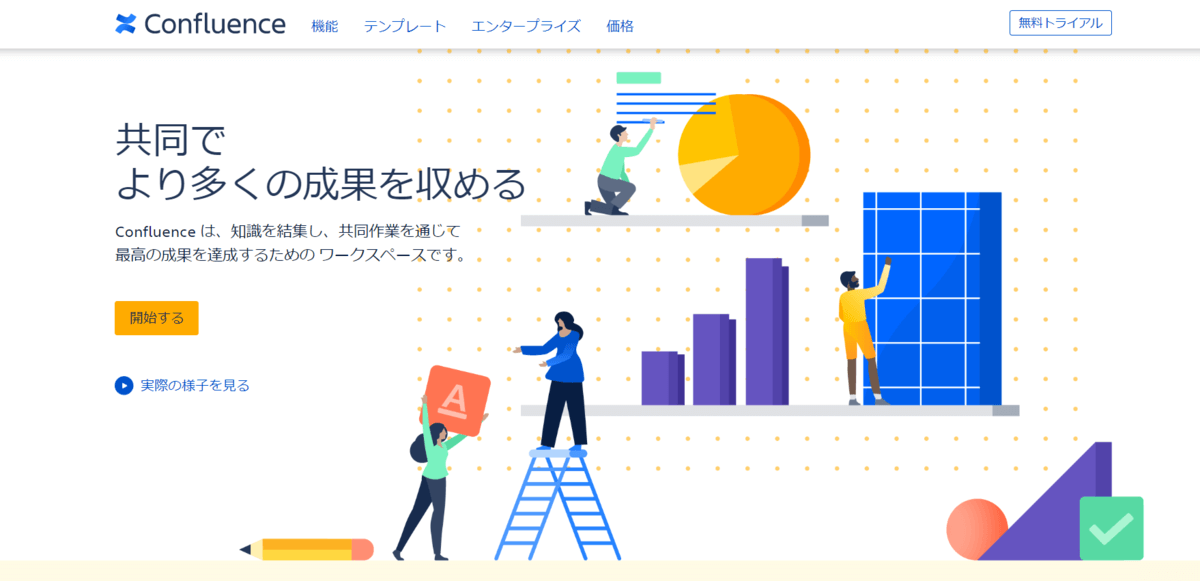 Confluence はさまざまなドキュメントをや動画などを一つのワークスペースで共有することができます。簡単にいうと社内Wikiを作るといったイメージでしょうか。ドキュメント自体はOfiice のwordを扱ってる感じですが、かなり直感的な操作感なので、非エンジニアであっても簡単に表や動画を組み込んだドキュメントを作成できるようになっています。
Confluence はさまざまなドキュメントをや動画などを一つのワークスペースで共有することができます。簡単にいうと社内Wikiを作るといったイメージでしょうか。ドキュメント自体はOfiice のwordを扱ってる感じですが、かなり直感的な操作感なので、非エンジニアであっても簡単に表や動画を組み込んだドキュメントを作成できるようになっています。
www.atlassian.com
Confluence に DB接続ツールを使ってデータを取得
今回は ODBC Driver を使う内容をご紹介しますが、ODBC 以外に JDBC Driver や ADO.NET、Excelのアドインなど様々なドライバーを提供しています!
Drivers for Atlassian Confluence (ODBC, JDBC, ADO, SSIS, BIZTALK, MULE, EXCEL, POWERBI, FIREDAC, SYNC)
Confluence で API トークンを取得
ATLASSIAN のサイトよりAPI トークンを取得します。
https://id.atlassian.com/manage/api-tokens
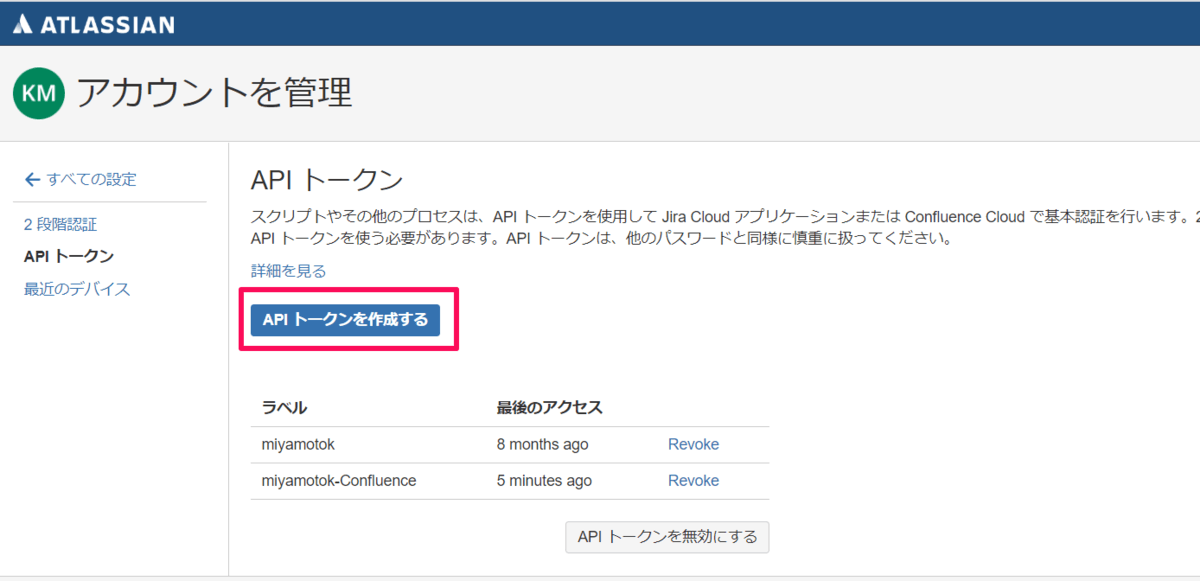
取得した API トークンは後で使うのでどこかにメモしておいてください。
CData Confluence ODBC Driver のインストール
次に早速 Confluence ODBC Driver をインストールしますので、「ダウンロード」ボタンをクリックしてください。
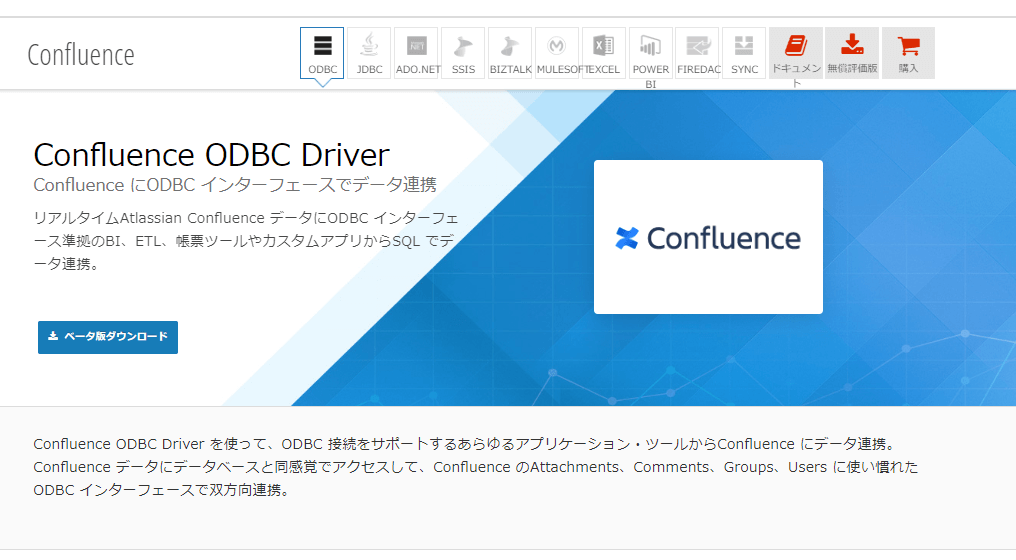
次へをクリックします。基本的にそのまま「次へ」をクリックして進めて問題ありません。
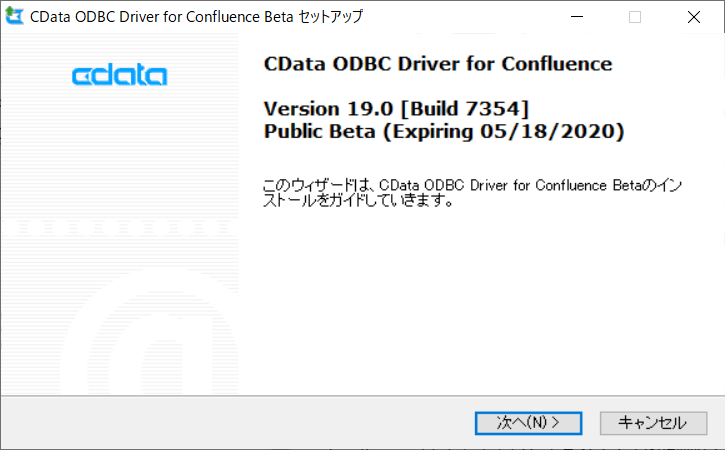
インストールが完了したら、DSN より接続情報の設定を行います。
左側に「必須を表示」というタブを押すと、必要最低限の設定項目だけが表示されます。先ほどコピーした API トークンはここのAPI Token にセットします。
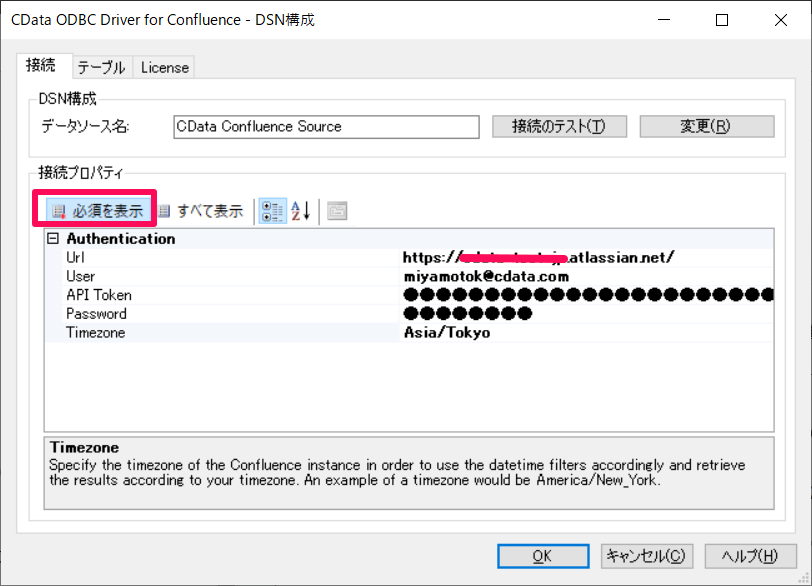
ここで、「接続のテスト」ボタンをクリックし、接続確認ができましたらOKボタンで保存します。
DB接続ツールで Confluence に接続
今回はフリーツールのA5Mk2を使用します。
a5m2.mmatsubara.com
A5Mk2 は DSN を読み込んでくれますので、オプションより以下の赤枠部分をチェックします。
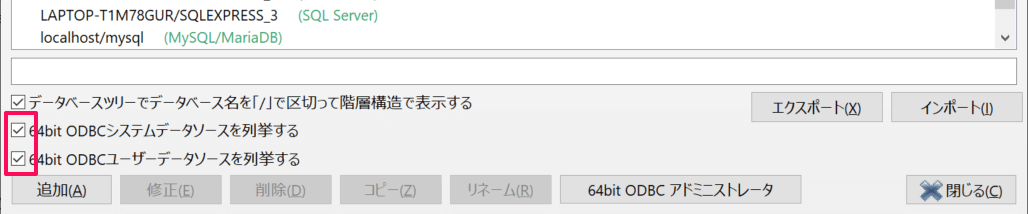
接続しますとビューが表示されます。ビューからは、ユーザ情報から、ブログ内容、ドキュメント内容・コメントなどを取得することができます。
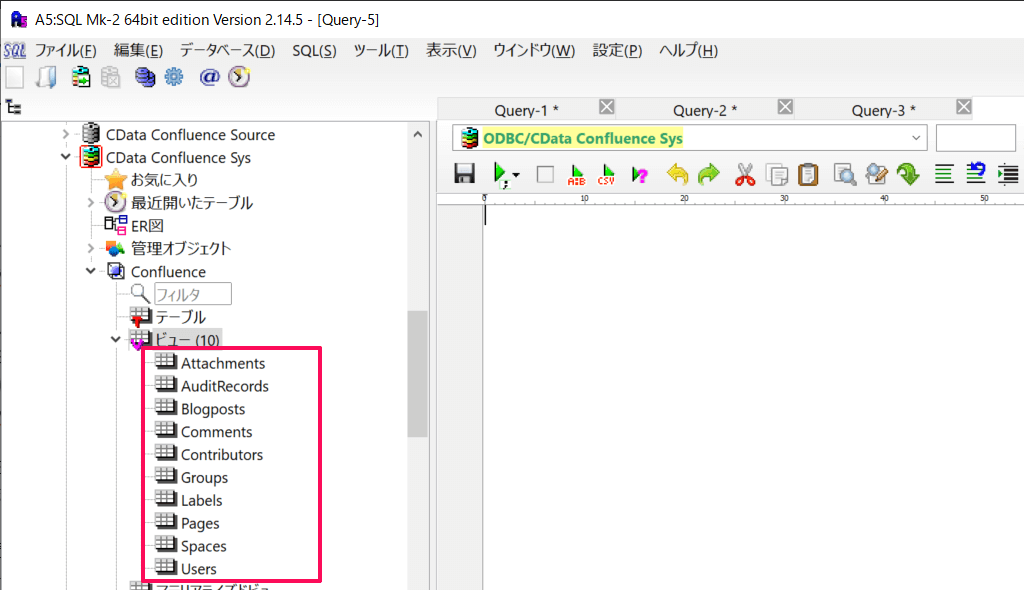
各ビューの内容については以下を参照ください。
CData ODBC Driver for Confluence 2019J - ビュー
では、SELECT で投稿されたブログ記事とページの一覧をそれぞれ取得してみます。
ブログ記事
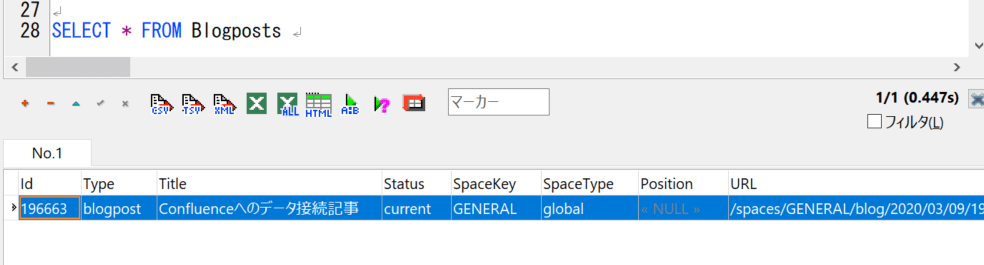
ドキュメント
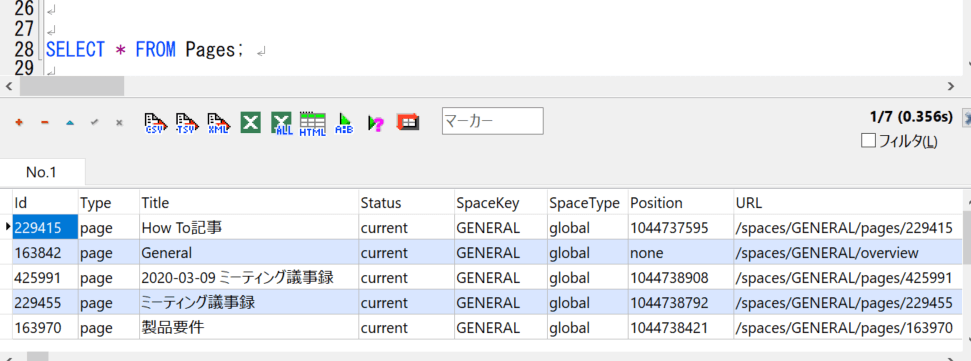
ドキュメントやブログに書いた内容も取得できます。以下は、Confluence 上で作成した記事。
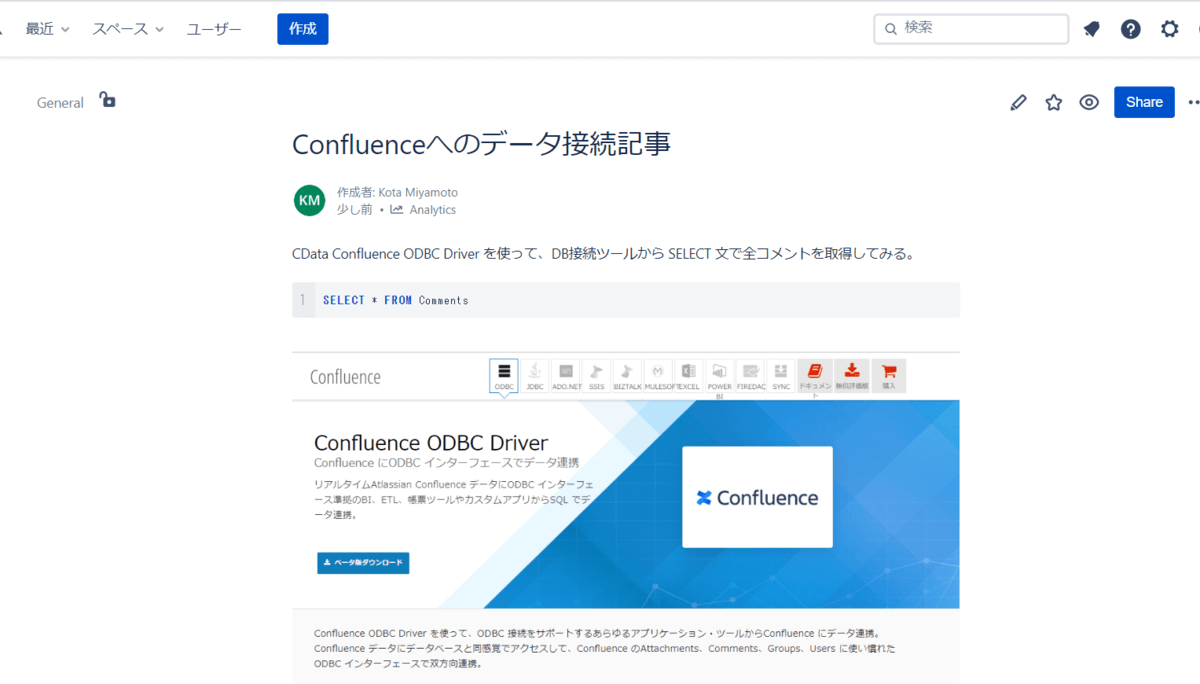
書いた内容は、Excerpt という項目に格納されています。
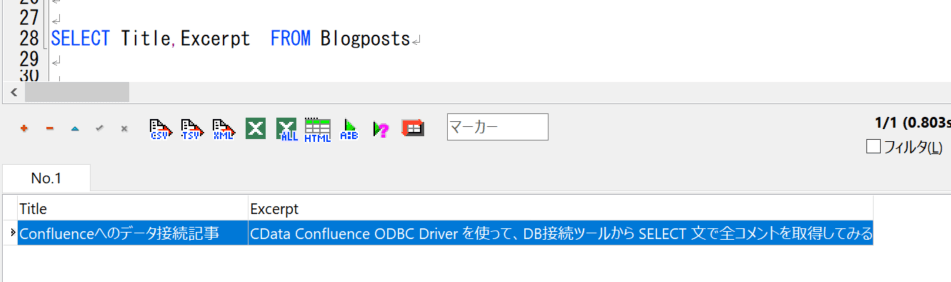
取得した Excerpt 項目内容↓↓
CData Confluence ODBC Driver を使って、DB接続ツールから SELECT 文で全コメントを取得してみる。
SELECT * FROM Comments https://cdn-ak.f.st-hatena.com/images/fotolife/s/sennanvolar44/20200309/20200309223814.png
SQLServer で Confluence データを表示
ODBC Driver をインストールすると、SQL Gateway という製品も一緒にインストールされます。SQL Gateway はクラウドサービスのデータを、SQLServer のリンクサーバー機能を使って、あたかも SQLServer に存在しているテーブルのように扱うことができる製品となっています。
機能内容や設定方法は以下の記事をご参照ください。
https://www.cdata.com/jp/blog/2019-06-13-123316
SQL Gateway でConfluenceを設定した内容です。
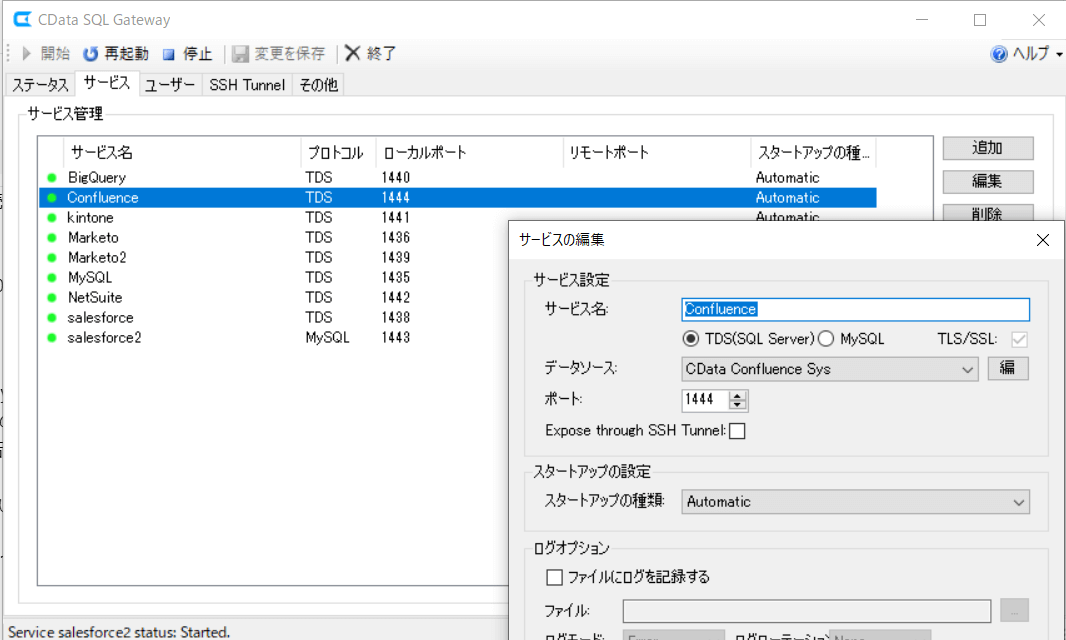
次に、SQLServer のリンクサーバを作成します。ここで、SQL Gateway で指定したConfluence の接続情報を指定して、SQLGateway にアクセスします。「サーバーオブジェクト」→「リンクサーバー」→「新しいリンクサーバー」の順でクリックします。
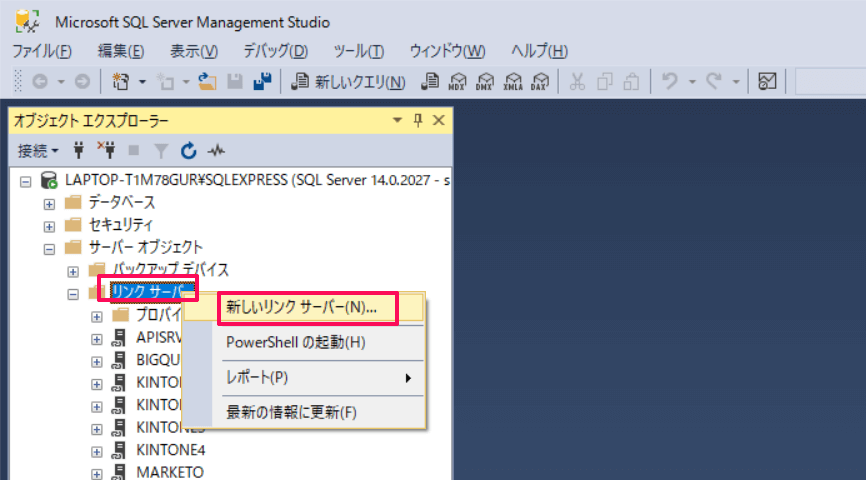
データソースにある”localhost”は、SQLGatewayが起動しているインスタンスを指します。ポートは、SQLGateway で指定した値です。
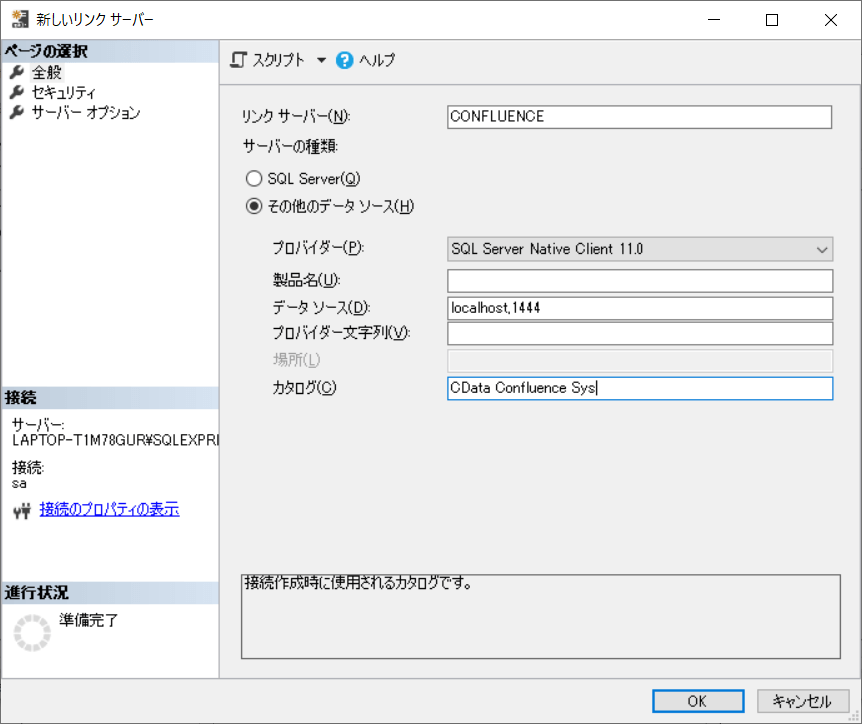
SQLGateway で設定したユーザ/パスワードを入力します。
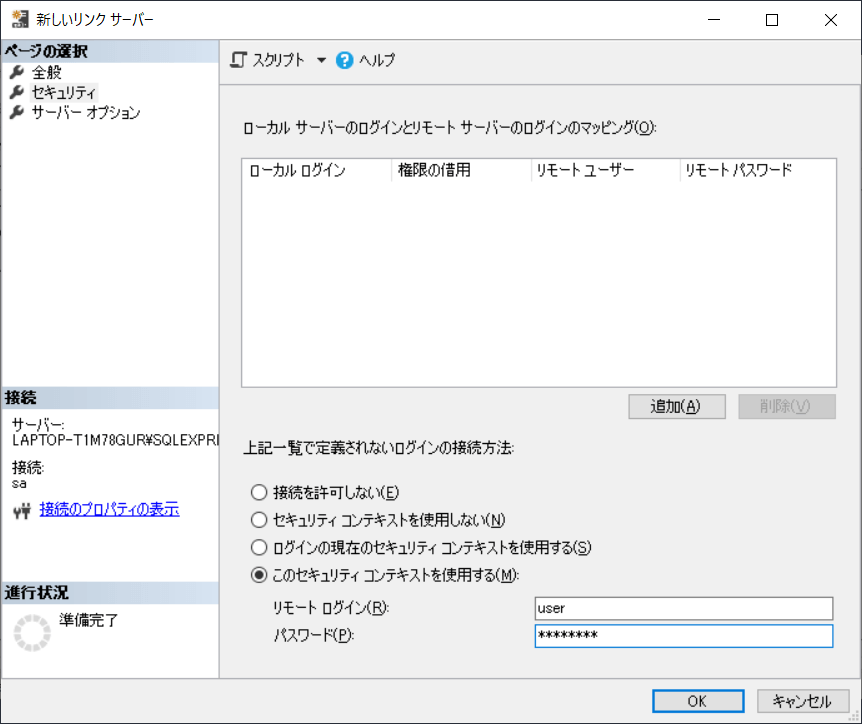
これで、SQLServer 上でConfluence を扱うことができるようになりましたので確認していきます。
SSMS でSQLを実行しましたが、正しくConfluence のレコードが取得されました。
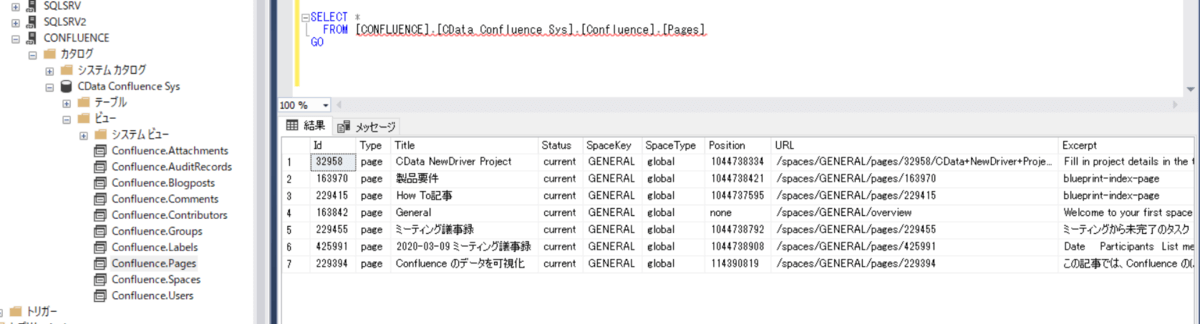
さいごに
今回は ODBC Driver を DB 接続ツールからアクセスしてみました。CData では、ODBC 以外にも JDBC や ADO.NET、Power BIコネクタ、Excel アドインなど、さまざまなケースにあったドライバーを提供しています。どちらも30日間の無料でご利用いただけますので、是非お試しください。
www.cdata.com
関連コンテンツ





